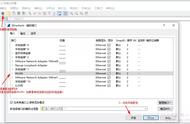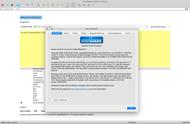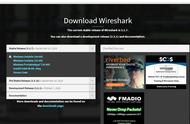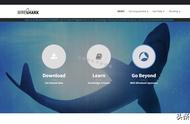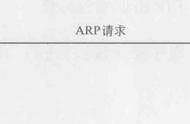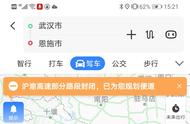检查报文:
选中一个报文之后,就可以深入挖掘它的内容了。
也可以在这里创建过滤条件——只需右键细节并使用Apply as Filter子菜单,就可以根据此细节创建过滤条件。

Wireshark是一个非常之强大的工具,第一节只介绍它的最基本用法。网络专家用它来debug网络协议实现细节,检查安全问题,网络协议内部构件等等。
观察基本网络协议TCP:
TCP/IP通过三次握手建立一个连接。这一过程中的三种报文是:
- SYN
- SYN/ACK
- ACK。
第一步是找到PC发送到网络服务器的第一个SYN报文,这标识了TCP三次握手的开始。
如果你找不到第一个SYN报文,选择Edit -> Find Packet菜单选项。选择Display Filter,输入过滤条件:tcp.flags,这时会看到一个flag列表用于选择。选择合适的flag,tcp.flags.syn并且加上==1。点击Find,之后trace中的第一个SYN报文就会高亮出来了。

注意:Find Packet也可以用于搜索十六进制字符,比如恶意软件信号,或搜索字符串,比如抓包文件中的协议命令。
一个快速过滤TCP报文流的方式是在Packet List Panel中右键报文,并且选择Follow TCP Stream。这就创建了一个只显示TCP会话报文的自动过滤条件。
这一步骤会弹出一个会话显示窗口,默认情况下包含TCP会话的ASCII代码,客户端报文用红色表示服务器报文则为蓝色。
窗口类似下图所示,对于读取协议有效载荷非常有帮助,比如HTTP,SMTP,FTP。

更改为十六进制Dump模式查看载荷的十六进制代码,如下图所示: